Matlab GUI 工具栏使用系统自带的icon图标
1、step1 打开gui
新建或打开一个需要添加工具栏的gui,如果不太清楚操作,可参看之前的类似经验

2、step2 打开工具栏编辑器
在打开的gui中,在工具栏中找到“工具栏编辑器”,点击进入工具栏编辑

3、step3 新建工具
在工具栏编辑器中,选择自定义工具,并添加

4、step4 编辑图标
在新建后工具后,点击图标后的编辑进入编辑

5、step5 导入图标
选择导入文件后的导入,在预置的图表中选择需要的图标即可
icon的路径是“matlab\toolbox\matlab\icons”
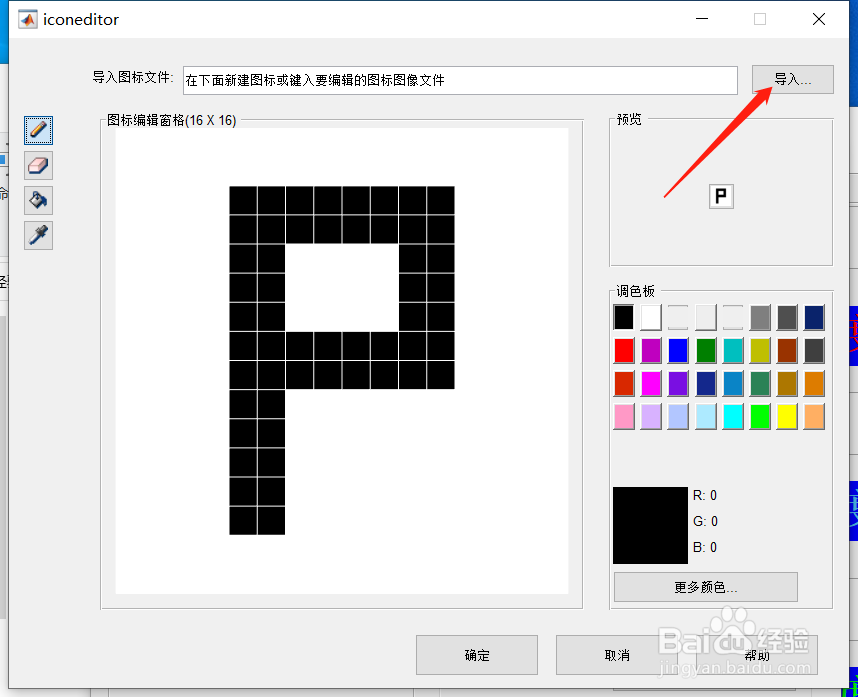
6、step6 编辑确定
在确定好图标,并编辑完成后,点击确定

7、step7 编辑工具栏
在工具栏完成的情况下,都完成编辑后点击确认

8、step8 确认结果
运行程序,确认编辑的结果
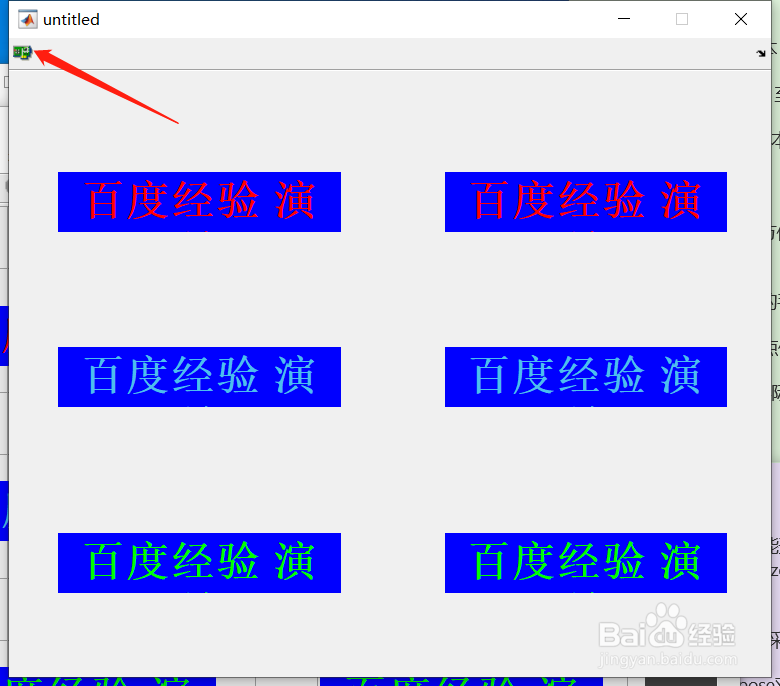
9、以上,就是使用系统自带的icon的方法!如有问题,欢迎交流
声明:本网站引用、摘录或转载内容仅供网站访问者交流或参考,不代表本站立场,如存在版权或非法内容,请联系站长删除,联系邮箱:site.kefu@qq.com。
阅读量:186
阅读量:191
阅读量:158
阅读量:182
阅读量:81